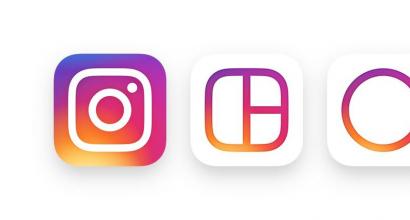O programa para a criação de selos construtor online. Programas para criação de selos e carimbos. Impressão rápida e de alta qualidade no designer online
Nesta lição, aprenderemos como desenhar uma impressão realista no Photoshop. Aqui está o resultado deste tutorial:
E agora vamos começar a criar um selo, mas em nenhum caso uma falsificação do original. A punição por falsificação de selos e carimbos está prevista no artigo 327 do Código Penal da Federação Russa.
Ao criar um selo, tente seguir os padrões geralmente aceitos para selos e carimbos:
- Os selos praticamente não usam fontes especiais (manuscritas, góticas, com padrão complexo). Recomenda-se escolher uma fonte para todas as camadas de impressão.
- Um atributo invariável de qualquer estampa é a moldura. deve ter a forma geométrica correta.
- Alinhe as palavras umas com as outras. Tente preencher as lacunas dentro do quadro alterando o tamanho da fonte. Todas as palavras impressas devem ser legíveis.
Passo 1. Criar Novo documento (Ctrl + N) tamanho 300 x 300 pixels. Escolha uma ferramenta Texto (T) e escreva duas linhas de texto, cada uma em uma camada separada. Ajuste o tamanho da fonte para que ambas as linhas tenham o mesmo comprimento.

Etapa 2 Warp ambas as camadas de texto. Com instrumento ativo Texto (T), clique no painel de configurações da ferramenta no ícone Distorcer texto e defina as seguintes configurações:

Passo 3. Se, após a deformação, o texto foi além do escopo do documento de trabalho, então na paleta Camadas clique em uma das camadas de texto e segure Mudança, no segundo. Como resultado, você terá duas camadas de texto ativas ao mesmo tempo. Em seguida, escolha uma ferramenta Mudança, para manter as proporções, arraste o marcador lateral dentro da caixa de transformação e posicione o texto dentro do documento de trabalho. Clique Digitar.

Etapa 4. Agora clique na camada de texto superior, selecione a ferramenta Transformação Livre (Ctrl + T), gire o texto 180 graus e desça para formar um círculo (certifique-se de manter pressionada a tecla Shift enquanto redimensiona).

Passo 5: Crie um arquivo . Escolha uma ferramenta Região oval (M) e segurando a tecla Mudança, crie uma seleção circular. Defina a cor do primeiro plano como preto (D). Em seguida, selecione o comando Editando> Stroke (Editar> Stroke). Defina a largura para 5px. e pressione OK. Desmarcar (Ctrl+D). Com uma ferramenta Transformação Livre (Ctrl + T) posicione o quadro de impressão externo ao redor do texto.
Da mesma forma, crie um quadro interno (valor de largura do traço de 2 px).

Passo 6. Dentro do carimbo em uma nova camada, insira o texto, imagem ou logotipo desejado.

Etapa 7 Oculte a visibilidade da camada de fundo. Então na paleta Camadas clique em uma das camadas visíveis com o botão direito do mouse e selecione o comando Mesclar visível. Como resultado, todas as camadas de impressão serão mescladas em uma camada. Depois disso, ative novamente a visibilidade da camada de fundo.

Passo 8Criar Nova Camada (Shift + Ctrl + N) acima de todas as camadas e aplique Filtro> Renderização> Nuvens (Filtro> Render> Nuvens), e então Filter> Noise> Add Noise (Filter> Noise> Add Noise).

Etapa 9 Mude o modo de mesclagem desta camada para Iluminação (tela).

Passo 10. Segurando uma tecla ctrl, clique na miniatura da camada de impressão para obter uma seleção.

Passo 11 Inverter (Shift + Ctrl + I)área selecionada, então na paleta Camadas clique na camada de ruído para ativá-la e pressione a tecla Excluir ao ruído fora da impressão. Desmarcar (Ctrl+D). Em seguida, mescle a camada de ruído com a camada de impressão anterior. (Ctrl+E). Como resultado, obtivemos uma impressão com ruído em uma camada separada.

Etapa 12 Mude para o modo Máscara rápida (Q). pressione a tecla D para definir a cor do primeiro plano como preto. Escolha uma ferramenta Pincel (B) e um pincel com diâmetro de 1 px. desenhe algo parecido com o que você vê na figura abaixo. Quanto mais linhas você desenhar, mais forte será o efeito que obterá.

Etapa 13. Pressione a tecla Q para sair do modo máscara rápida. Nesse caso, todas as linhas vermelhas serão destacadas automaticamente. Então, na parte inferior da paleta Camadas clique no ícone Adicione uma camada de máscara. Já temos uma estampa bem realista.

Passo 14 Para mais realismo, vamos definir a cor da nossa impressão. Escolha uma equipe Imagem> Correção> Matiz/Saturação (Imagem> Ajuste> Matiz/Saturação), na janela que aparece, certifique-se de marcar a caixa Tonalização (colorir) e selecione a cor de impressão desejada e pressione OK.

Etapa 15. Em conclusão, vamos girar um pouco o selo resultante. Escolha uma ferramenta Transformação Livre (Ctrl + T) e gire o selo. Clique Digitar. Isso é tudo! A impressão está pronta.
O resultado é muito realista, então não use o conhecimento adquirido para falsificar documentos. Lembre-se de que isso é ilegal e punível com bastante severidade.
Aula preparada por: Vladimir Nesterov
Você está criando uma nova empresa. Existe um cliente pronto para assinar um contrato até amanhã. Mas o designer que você contatou diz que pode criar o logotipo e imprimir para você em uma semana. Como ser?
Comece com impressões. Existe um programa de impressão e carimbo que permite criar belas impressões de qualquer conteúdo em formato eletrônico em poucos minutos. Abaixo, você pode assistir a um tutorial em vídeo sobre como baixar um programa de criação de carimbos e também obter uma visão geral em vídeo de como criar o selo de sua empresa e usá-lo para assinar um documento.
O programa proposto para criar selos cria visualmente um formulário e uma impressão futura. Dá maquetes de produtos de carimbos, absolutamente prontos para uso.
Programa para confecção de selos e carimbos
Nosso programa de selos e carimbos é totalmente gratuito e universal. Ele permite que você trabalhe com selos familiares e carimbos de qualquer tipo. Ele contém um catálogo de soluções prontas para produtos de carimbos e todas as ferramentas para criar uma solução padrão para fazer carimbos.
É fácil e rápido baixar o programa completo para impressão e carimbos e o mais importante de graça e sem chaves adicionais.
Para fazer carimbos e carimbos, baixar o programa hoje não é um problema. Simplificará a formação de pedidos para a criação de produtos de selos, atrairá clientes lucrativos, empresários e pessoas físicas.
O programa elaborado para lacres pode ser baixado gratuitamente em nosso site, visualizando um tutorial sobre como baixar e criar um carimbo pronto para assinar qualquer documento. A comodidade dos visitantes é o que queremos. Por que pagar mais pelo que é de domínio público?
Revisão em vídeo do Stamp 0.85
| Programas | Onde posso baixar |
| Carimbo V0.85 |
18.11.2014 27.01.2018
Nesta lição, você aprenderá a desenhar um selo ou carimbo no Photoshop. O selo será redondo, embora você possa torná-lo triangular. Você aprenderá a imprimir você mesmo, com seus dados para a organização. Leia as instruções abaixo.
Observação: Este tutorial não se destina e não é um tutorial para criar selos de documentos falsos. A lição ensina como criar selos engraçados para cartões postais ou apenas para decorar qualquer imagem que não seja de documento. Em nenhum caso, não viole as leis da Federação Russa.
Criar um círculo imprimível
A primeira coisa a fazer é com uma cor transparente dentro, mas com um traço azul de 3 px. A melhor cor azul para impressão é #013fcd
Para criar um círculo com preenchimento vazio, mas com pincelada colorida, use a ferramenta Elipse:
![]()
As configurações da ferramenta no painel superior têm esta aparência - a cor do primeiro plano é transparente, a cor do traçado é #013fcd
![]()
Agora que as configurações do círculo estão definidas, desenhe um círculo.
Para fazer isso, pressione MUDANÇA E Botão esquerdo do mouse. Em seguida, arraste o cursor para o lado, criando um círculo. Assim, você obterá um círculo perfeitamente uniforme.
![]()
Duplique o círculo
Faça uma cópia da camada do círculo. Para fazer isso, selecione esta camada e clique em CTRL+J.
![]()
Uma cópia da camada do círculo aparecerá. Vamos continuar a trabalhar com ele.
![]()
Altere o tamanho do traçado do novo círculo para 1 pixel.
Clique CTRL+T para dimensionar e encolher o círculo segurando SHIFT+ALT(para que o círculo diminua proporcionalmente ao centro).
![]()
Ótimo! Preparamos uma moldura para impressão e um local para inscrição.
Adicionando uma inscrição para impressão
Copie o último círculo com um traço fino e torne transparente o traço desta cópia do círculo - na verdade o círculo não ficará visível, mas ficará em cima do original. Em seguida, ative a ferramenta Ferramenta de texto para adicionar uma inscrição.
![]()
Mova o cursor sobre este círculo (e você verá como o cursor muda sugerindo que você adicione uma inscrição ao longo do contorno do círculo), pressione o botão esquerdo do mouse e comece a escrever.
Adicione qualquer inscrição que desejar, você pode brincar com o tamanho da inscrição para que fique exatamente em todo o círculo.
![]()
Resta adicionar a inscrição principal no centro.
![]()
Na verdade, uma impressão simples está pronta. Você pode complicar e experimentar como quiser, você entende a técnica.
Você pode adicionar um fundo de papel para o efeito. Será mais bonito e realista se você torcer o selo.
Nem todas as pessoas sabem que na Internet você pode encontrar sites especializados que oferecem aos seus usuários um serviço muito interessante. Ou seja, um designer de selos e carimbos.
Qual a relevância de tais serviços? Em primeiro lugar, eles oferecem a oportunidade de criar você mesmo um layout de impressão. Ou seja, fazer isso é totalmente gratuito, enquanto na vida real, ao criar um selo, você terá que pagar um dinheiro extra por esse serviço.
Naturalmente, a maioria desses serviços online oferece a seus clientes a oportunidade de criar uma impressão na vida real no futuro. Ou seja, para obter um produto completo e acabado, às vezes a um preço melhor.
Claro, vale a pena falar sobre as melhores opções para designers de selos gratuitos que funcionam hoje.
Sites populares para criar selos online
Portanto, existem muitas ofertas semelhantes na Internet. Quais são os melhores? Sugerimos que você se familiarize com as cinco opções mais populares:
Meu carimbo pronto
https://mystampready.com/en/
Um site online muito simples e mais compreensível de um perfil semelhante. Tudo é intuitivo:
- Inicialmente, há um modelo simples na tela de trabalho, que você pode começar a preencher literalmente do zero;
- Para quem não quer fazer isso - abaixo está um grande número de opções prontas. Você pode selecioná-los e depois é só alterar o texto utilizado, a figura e o tamanho do carimbo;
- Ao usar uma amostra em branco, os principais botões de operação podem ser vistos na parte superior da tela de operação. Eles permitem que você crie círculos adicionais, aplique texto central e circular, insira uma imagem.
Naturalmente, você pode alterar o tamanho da impressão, por exemplo, a espessura de cada círculo, selecionar a fonte de texto ideal. Você pode inserir sua própria imagem ou escolher entre esboços prontos. No final, resta apenas salvar o resultado no computador ou solicitar sua produção diretamente dos representantes deste site.
Selos e selos

Outro recurso com funcionalidade extremamente conveniente:
- Na parte superior esquerda da tela de trabalho - o esboço sendo criado;
- À direita - ferramentas para selecionar um logotipo, alterando seu tamanho e localização;
- Cada texto tem sua própria linha de entrada. A opção de texto central também pode ser deslocada em diferentes direções;
- Também existem configurações para bordas e a capacidade de escolher o tamanho e o tipo de fonte.
Não há botão para salvar o resultado final inicialmente. No entanto, você sempre pode clicar com o botão direito do mouse no total e copiá-lo ou salvá-lo. Um pouco menor é a oportunidade de pedidos diretos.
Printium

https://printium.ru/stamp
Uma ótima opção para quem deseja criar um carimbo retangular com muita rapidez. Leva apenas alguns passos de uma pessoa:
- Especifique o tamanho da peça de trabalho;
- Insira todo o texto necessário linha por linha, escolhendo seu tamanho e fonte, e colocando-o em uma determinada área da peça de trabalho;
- Pegar equipamentos.
Infelizmente, não há como salvar a imagem final. Você só pode ir direto para o design de produção. No entanto, você sempre pode salvar a própria página, que pode ser mostrada em outro lugar, se necessário.
Borus-print

http://online.borus.ru
Uma opção mais complexa, para a qual você precisará reservar algum tempo para aprender todas as ações disponíveis. Por outro lado, esse recurso da Internet vale a pena, pois possui vários recursos interessantes:
- Existem esboços altamente especializados prontos. Por exemplo, para um advogado ou médico;
- A funcionalidade do construtor está equipada com um grande número de dicas de ferramentas;
- Existe a possibilidade de criar carimbos e sinetes redondos, retangulares, triangulares, angulares e assim por diante.
Como funciona:
- Suponha que você precise de um produto apropriado para um médico. Selecione na lista ou inicie um novo esboço.
- A janela do editor é aberta, onde todas as ferramentas são divididas de acordo com sua finalidade.
- Abaixo do modelo há um bloco de imagens e um plano de fundo. A propósito, você pode colorir o resultado!
- Um pouco à direita - o gerenciamento de todos os elementos. Ou seja, a possibilidade de se mover.
- Na parte mais à direita, há linhas para editar o conteúdo do texto.
- No topo estão as ferramentas para aplicar vários efeitos (sombras, contornos, molduras e assim por diante) e funcionalidade de edição.

http://copy.spb.ru
Ele repete amplamente o serviço online anterior, apenas em um design mais simples:
- Um dos muitos esboços propostos é selecionado.
- Novamente, é possível criar produtos de vários formatos e também de foco restrito.
- A página de edição é aberta, onde tudo é simples e claro - o texto é alterado para um individual, uma imagem-imagem é selecionada.
Depois de concluir todo o trabalho preliminar, você deve clicar em "Concluir". A página de confirmação de pré-encomenda será aberta. Nele, você pode salvar o esboço usando o RMB e chamando o menu adicional. Naturalmente, você pode continuar as etapas, pegar o equipamento e iniciar o procedimento de registro da produção real pelos representantes desta organização.

A vinculação de documentos com selo ainda é um dos requisitos adicionais da forma escrita da transação. Anteriormente, se você precisava obter sua própria “marca”, tinha que ir até a empresa apropriada, onde era desenvolvido um layout de impressão por um determinado valor e, em seguida, era feito seu modelo físico, também mediante taxa.
Se você deseja enfatizar sua individualidade e, ao mesmo tempo, economizar dinheiro, pode criar um layout de carimbo visual usando um computador. Para projetar selos, existe um software especial que contém todas as ferramentas necessárias para desenhar um layout exclusivo. Mas você pode fazer isso com mais facilidade - use um dos serviços da Web criados para o mesmo propósito. Esses recursos serão discutidos a seguir.
A maioria dos web designers se oferece para fazer um carimbo de acordo com o seu layout, mas não permite que você o baixe para o seu computador. Bem, aqueles recursos que permitem baixar o resultado final também exigem pagamento por isso, embora muito menos em comparação com o pedido para o desenvolvimento do projeto. A seguir, veremos dois serviços da web, sendo um pago, com uma ampla gama de recursos, e gratuito, que é uma opção muito mais simples.
Método 1: mySTAMPready
Recurso online flexível e funcional para o layout de selos e carimbos. Aqui tudo é pensado ao mais ínfimo detalhe: os parâmetros tanto da própria impressão como de todos os seus elementos - texto e gráficos - são configurados ao pormenor. Você pode começar a trabalhar com um carimbo do zero ou de um dos modelos disponíveis projetados em um estilo único.
- Então, se você pretende criar uma impressão do zero, após clicar no link acima, clique no botão "Novo Selo". Ou, se quiser começar com uma amostra específica, clique em "Modelos" no canto superior esquerdo do editor da web.

- Começando do zero, na janela pop-up, especifique o tipo de impressão e suas dimensões - dependendo do formulário. Então clique "Criar".

Se você decidir começar com um modelo pronto, basta clicar no layout de amostra de sua preferência.

- Adicione e edite elementos com as ferramentas integradas do mySTAMPready. Quando terminar de imprimir, você pode salvar o layout finalizado na memória do computador. Para isso, clique no botão "Baixar layout de impressão".

- Escolha a opção desejada e clique "Download".

Digite seu endereço de e-mail válido para o qual o layout de impressão finalizado será enviado. Em seguida, marque a caixa informando que você concorda com o contrato de usuário do serviço e clique no botão "Pagar".

Resta apenas pagar pelos serviços do recurso da web na página Yandex.Checkout de qualquer forma conveniente, após o que a impressão no formato que você escolheu será enviada como anexo para a caixa de e-mail anexada ao pedido.
Método 2: Selos e Carimbos
Uma ferramenta online mais simples, que permite imprimir em um estilo individual e salvar o layout finalizado em seu computador gratuitamente. Ao contrário do mySTAMPready, este recurso oferece a capacidade de trabalhar apenas com elementos existentes e apenas o logotipo pode ser importado.

Sim, a exportação do layout finalizado para a memória do PC como parte da funcionalidade não está prevista aqui, pois o serviço é voltado para o recebimento de pedidos remotos de produção de selos e carimbos. No entanto, uma vez que essa oportunidade está disponível, por que não aproveitá-la?